Зміст
OnlyFans не пропонує вбудованої опції завантаження відео через свою політику захисту контенту. Однак, якщо ви хочете зберегти відео для особистого користування, є кілька доступних способів. У цій статті розглядаються різні способи завантаження відео з OnlyFans на ваш iPhone, включаючи запис екрану, сторонні програми та онлайн-інструменти. Завжди поважайте права авторів контенту та умови використання OnlyFans при збереженні контенту.

Спосіб 1: Використання запису екрана на iPhone
Запис екрану - це найпростіший і найдоступніший спосіб зберегти відео OnlyFans на iPhone. Цей метод використовує вбудовану функцію запису екрану в iOS, що дозволяє записувати відео та аудіо безпосередньо з екрану. Хоча він може не забезпечити найвищу якість порівняно із завантаженням оригінального файлу, це безпечний та ефективний спосіб збереження контенту без використання сторонніх додатків.
Крок 1: Увімкніть запис екрана в Центрі керування
Перш ніж розпочати запис, переконайтеся, що функція запису екрана доступна з Центру керування. Щоб увімкнути її, виконайте наведені нижче дії:
- Відкрийте програму "Налаштування" на вашому iPhone.
- Прокрутіть вниз і виберіть Центр управління.
- Торкніться Налаштування елементів керування (у старих версіях iOS) або Налаштування Центру керування (у нових версіях iOS).
- Знайдіть пункт "Запис екрана" в розділі "Інші елементи керування".
- Натисніть зелену кнопку + (плюс), щоб додати його до Центру керування.
Тепер ви можете швидко отримати доступ до запису екрану, провівши вниз від правого верхнього кута екрана (на iPhone з Face ID) або вгору від нижнього (на iPhone з кнопкою "Додому").
Крок 2: Підготуйте свій iPhone до запису
Щоб забезпечити безперебійний процес запису, дотримуйтесь цих порад щодо підготовки:
- Увімкнути режим "Не турбувати: Це запобігає появі сповіщень під час запису. Перейдіть до Налаштування > Фокус > Не турбувати і ввімкніть цю функцію перед записом.
- Налаштування гучності та звуку: Якщо відео OnlyFans має звук, переконайтеся, що його гучність увімкнено. Майте на увазі, що зовнішні шуми не будуть записані - тільки внутрішній звук з відео.
- Перевірте місце для зберігання: Відео може займати значну частину пам'яті, тому перед записом переконайтеся, що у вас достатньо вільного місця.
Крок 3: Почніть записувати відео OnlyFans
Після того, як все налаштовано, виконайте наступні кроки, щоб записати відео:
- Відкрийте веб-сайт OnlyFans у Safari або будь-якому іншому браузері на вашому iPhone.
- Увійдіть у свій обліковий запис і перейдіть до відео, яке ви хочете записати.
- Проведіть вниз (або вгору), щоб відкрити Центр керування.
- Натисніть кнопку "Запис екрану" (коло з крапкою всередині).
- Зачекайте трисекундний зворотний відлік, а потім вийдіть з Центру керування, щоб почати запис.
- Відтворюйте відео OnlyFans в повноекранному режимі для забезпечення найкращої якості зйомки.
Крок 4: Зупиніть і збережіть запис
Після завершення відтворення відео виконайте ці дії, щоб зупинити запис:
- Торкніться червоної смуги запису у верхній частині екрана і виберіть "Зупинити запис".
- Крім того, відкрийте Центр керування і натисніть кнопку "Запис екрана" ще раз, щоб зупинити запис.
- Записане відео буде автоматично збережено в додатку "Фотографії" в альбомах "Нещодавні" та "Записи з екрану".
Крок 5: Редагування та покращення запису (необов'язково)
Оскільки запис екрану захоплює все на екрані, включаючи елементи інтерфейсу, ви можете відредагувати відео для отримання більш чистого результату. Ви можете зробити це за допомогою вбудованої програми "Фотографії":
- Відкрийте програму "Фотографії" та знайдіть записане відео.
- Натисніть "Редагувати" у верхньому правому куті.
- Використовуйте інструмент обрізання, щоб видалити непотрібні елементи екрану (наприклад, рядок стану iPhone).
- Обріжте відео, щоб видалити небажані частини на початку або в кінці.
- Натисніть Готово і збережіть відредаговану версію.
Плюси та мінуси запису екрану
За:
- Безкоштовні та вбудовані - Немає потреби в сторонніх додатках.
- Простий у використанні - Працює в кілька дотиків.
- Безпечно. - Відсутність ризику зараження шкідливим програмним забезпеченням або злому облікового запису.
Мінуси:
- Нижча якість - Роздільна здатність може бути не такою чіткою, як в оригіналі.
- Захоплює елементи інтерфейсу - Потребує обрізання або редагування.
- Обмежено захистом DRM - Деякі відео OnlyFans можуть мати шифрування, яке перешкоджає запису.
Запис екрану - найдоступніший спосіб збереження відео OnlyFans на iPhone. Він не потребує додаткового програмного забезпечення і вбудований безпосередньо в iOS. Однак якість запису може бути не ідеальною, і вам, можливо, доведеться відредагувати його для кращого перегляду. Якщо ви віддаєте перевагу більш бездоганному рішенню, скористайтеся сторонніми додатками або онлайн-завантажувачами відео.
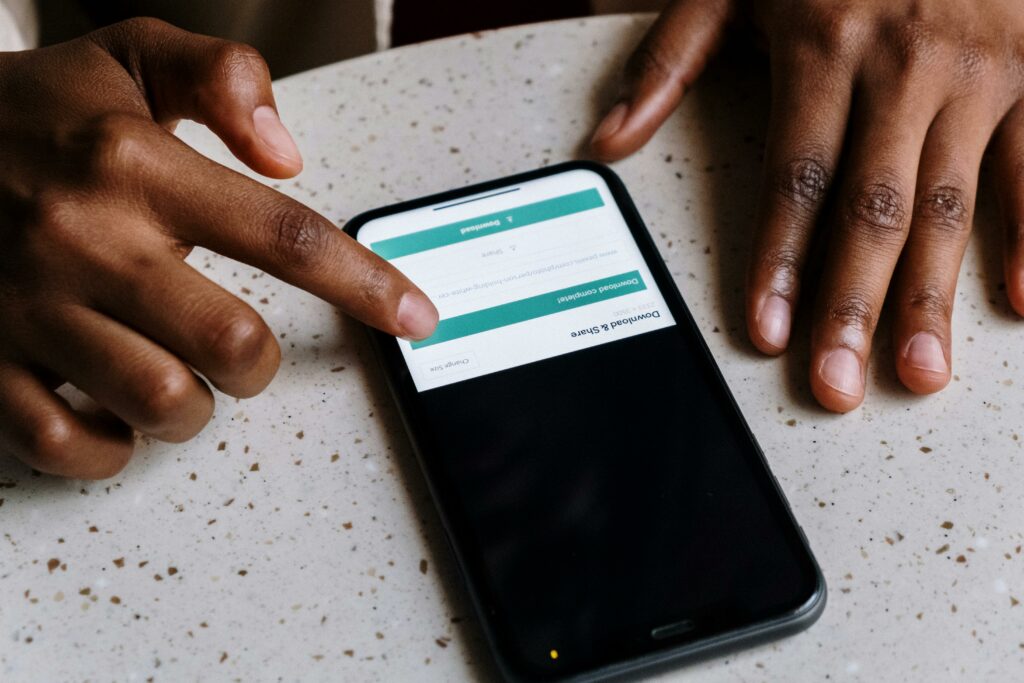
Спосіб 2: Використання онлайн-завантажувачів відео
Онлайн-відеозавантажувачі надають зручний спосіб зберігати відео OnlyFans безпосередньо на ваш iPhone без запису екрану. Ці веб-інструменти дозволяють користувачам вставляти URL-адресу відео і завантажувати контент у високій якості. Однак не всі онлайн-завантажувачі підтримують OnlyFans через обмеження щодо контенту, і їх використання може бути пов'язане з такими ризиками, як загроза безпеці та порушення прав доступу до акаунту.
У цьому розділі ми розглянемо, як безпечно та ефективно користуватися онлайн-завантажувачами відео.
Крок 1: Знайдіть надійний завантажувач відео у мережі
Оскільки OnlyFans офіційно не підтримує завантаження, вам потрібно використовувати сторонні веб-сайти, які спеціалізуються на збереженні відео з різних платформ. Не всі завантажувачі працюють з OnlyFans через його заходи безпеки, тому дуже важливо знайти надійний.
Пошук надійного завантажувача:
- За допомогою Google знайдіть "OnlyFans video downloader online".
- Шукайте сайти з хорошими відгуками користувачів і чистим, простим у використанні інтерфейсом.
- Уникайте підозрілих сайтів, наповнених надмірною рекламою або таких, що вимагають завантаження програмного забезпечення.
Деякі популярні онлайн-завантажувачі, які можуть працювати (доступність може змінюватися з часом), включають в себе наступні:
- SaveFrom.net
- OFFDownloader
- TubeOffline
Крок 2: Скопіюйте URL-адресу відео OnlyFans
Перш ніж скористатися онлайн-завантажувачем, вам потрібно отримати пряме посилання на відео, яке ви хочете зберегти:
- Відкрийте OnlyFans у Safari або іншому браузері на вашому iPhone.
- Увійдіть у свій обліковий запис і перейдіть до відео, яке ви хочете завантажити.
- Натисніть і утримуйте відео, щоб побачити, чи з'явиться опція "Копіювати посилання" (це може працювати не для всіх відео).
- Якщо метод копіювання посилання не працює, спробуйте скопіювати URL-адресу сторінки відео в адресному рядку браузера.
Крок 3: Вставте посилання у завантажувач
Після того, як ви отримаєте посилання на відео, виконайте наступні кроки, щоб завантажити його:
- Відкрийте Safari і перейдіть на веб-сайт обраного вами онлайн-завантажувача.
- Знайдіть поле для введення URL-адреси на сторінці завантажувача.
- Вставте скопійоване посилання на відео OnlyFans у поле.
- Натисніть кнопку "Завантажити" (на деяких сайтах вона може мати іншу назву, наприклад, "Отримати відео" або "Почати").
Крок 4: Виберіть якість і формат відео
Після обробки посилання більшість завантажувачів нададуть вам вибір форматів і варіантів якості:
- Формат MP4 - найкращий вибір для сумісності з iPhone.
- 1080p або 720p забезпечує хорошу якість, зберігаючи при цьому керований розмір файлу.
- Деякі сайти можуть пропонувати завантаження лише аудіо (корисно, якщо ви просто хочете зберегти аудіо).
Виберіть потрібний варіант і продовжуйте завантаження.
Крок 5: Збережіть відео та отримайте доступ до нього на своєму iPhone
Після початку завантаження виконайте наступні кроки, щоб зберегти відео та отримати до нього доступ:
- Коли з'явиться відповідний запит, натисніть Завантажити, щоб зберегти файл.
- Після завершення завантаження відкрийте програму "Файли" на вашому iPhone.
- Перейдіть до розділу "Завантаження" і знайдіть відеофайл.
- Торкніться відео, щоб відтворити його, або перемістіть його до програми "Фотографії", щоб полегшити доступ до нього: Відкрийте меню "Поділитися" і виберіть "Зберегти відео", щоб перемістити його до програми "Фотографії".
Плюси та мінуси використання онлайн-завантажувачів
За:
- Вища якість відео - На відміну від запису екрану, ви отримуєте оригінальну роздільну здатність.
- Немає потреби в додаткових додатках - Працює безпосередньо в Safari або іншому браузері.
- Швидко та зручно - Вставте посилання і завантажуйте протягом декількох хвилин.
Мінуси:
- Ризик призупинення дії облікового запису - Завантаження відео без дозволу може порушувати умови OnlyFans.
- Ризики для безпеки - Деякі сайти для завантаження містять шкідливе програмне забезпечення або нав'язливу рекламу.
- Не завжди надійно - Деякі сайти можуть перестати працювати через оновлення в системі безпеки OnlyFans.
Поради щодо безпеки під час використання онлайн-завантажувачів
Щоб мінімізувати ризики під час використання сторонніх завантажувачів, дотримуйтесь таких запобіжних заходів:
- Використовуйте VPN, щоб зберегти конфіденційність і захистити свою IP-адресу.
- Уникайте завантажувачів, які вимагають облікові дані для входу - Легальні сайти ніколи не запитують ваше ім'я користувача OnlyFans або пароль.
- Використовуйте вбудований у Safari блокувальник спливаючих вікон, щоб запобігти появі небажаної реклами.
- Регулярно очищайте кеш браузера, щоб видалити всі файли cookie для відстеження.
Використання онлайн-відеозавантажувача - це ефективний спосіб зберегти відео OnlyFans на iPhone зі збереженням високої якості. Однак це пов'язано з певними ризиками, такими як загрози безпеці та потенційні порушення політики OnlyFans. Щоб залишатися в безпеці, завжди вибирайте надійні веб-сайти, уникайте введення особистих даних і пам'ятайте про рекомендації OnlyFans щодо контенту. Якщо онлайн-завантажувачі перестають працювати, альтернативні методи, такі як запис екрану або сторонні додатки, можуть бути більш підходящими.

Спосіб 3: Використання сторонніх додатків
Якщо вам потрібен більш зручний спосіб збереження відео OnlyFans на вашому iPhone, ефективним рішенням можуть стати сторонні програми. Ці програми часто забезпечують кращу якість відео, ніж запис з екрана, і простіші у використанні, ніж онлайн-завантажувачі. Однак, через суворі правила Apple, більшість програм, які безпосередньо завантажують відео з платформ на основі підписки, таких як OnlyFans, недоступні в App Store. Замість цього вам може знадобитися встановити файловий менеджер із вбудованим браузером або скористатися інструментом автоматизації ярликів. У цьому посібнику ми розглянемо найкращі сторонні програми та способи їх безпечного використання.
Крок 1: Виберіть надійний сторонній додаток
Оскільки OnlyFans офіційно не дозволяє завантажувати відео, спеціальних програм для цього не існує. Однак деякі програми для керування файлами з вбудованим веб-браузером можуть допомогти вам завантажувати та зберігати відео. Популярні програми включають:
- Документи від Readdle - Надійний файловий менеджер, який дозволяє завантажувати відео через браузер.
- Всього файлів - Ще один файловий менеджер, який підтримує пряме завантаження з веб-сайтів.
- Додаток для швидкого доступу з користувацькими скриптами - Apple's Ярлики можна використовувати для автоматизації завантаження відео OnlyFans за допомогою спеціальних скриптів.
Будьте обережні, завантажуючи програми зі сторонніх джерел за межами App Store. Вони можуть становити ризики для безпеки, включаючи шкідливе програмне забезпечення та фішингові загрози.
Крок 2: Встановіть та налаштуйте додаток
Після того, як ви вибрали надійний додаток, виконайте ці кроки, щоб налаштувати його:
Для документів за читанням або загальною кількістю файлів:
- Завантажте додаток з App Store.
- Відкрийте додаток і перейдіть до вбудованого браузера.
- Перейдіть на сайт OnlyFans, набравши URL-адресу в адресному рядку браузера.
- Увійдіть у свій обліковий запис OnlyFans.
Для програми швидкого доступу з користувацькими скриптами:
- Відкрийте програму "Ярлики" на вашому iPhone.
- Знайдіть заздалегідь створений скрипт швидкого доступу, який дозволяє завантажувати відео (їх можна знайти на надійних джерелах, таких як RoutineHub або GitHub).
- Встановіть ярлик і надайте необхідні дозволи.
Крок 3: Завантажте відео OnlyFans
Після налаштування програми виконайте ці кроки, щоб завантажити відео:
Використання документів за допомогою Readdle або Total Files:
- Перейдіть до відео OnlyFans, яке ви хочете завантажити.
- Натисніть і утримуйте відео, щоб побачити, чи з'явиться опція завантаження.
- Якщо доступна кнопка завантаження, натисніть її, щоб зберегти файл.
- Якщо немає вбудованої кнопки для завантаження: Скопіюйте URL-адресу відео. Відкрийте у браузері програми програму для завантаження відео в Інтернеті (як описано в способі 2). Вставте посилання і завантажте відео.
За допомогою програми швидкого доступу:
- Відкрийте Safari та увійдіть до OnlyFans.
- Знайдіть відео та скопіюйте посилання на нього.
- Відкрийте програму "Ярлики" і запустіть попередньо встановлений скрипт.
- Ярлик обробить посилання і збереже відео у вашій програмі "Фотографії".
Крок 4: Керування та доступ до завантаженого відео
Після завантаження відео ви можете керувати ним для легкого доступу:
- Відкрийте програму "Файли" або відповідний файловий менеджер.
- Якщо ви використовували додаток "Ярлики", відео має бути в додатку "Фотографії".
- Щоб перемістити відео до іншої папки, натисніть "Поділитися" > "Зберегти у файли".
- Перейменуйте файл, якщо потрібно, щоб його було легше ідентифікувати.
Плюси та мінуси використання сторонніх додатків
За:
- Вища якість відео порівняно із записом з екрану.
- Більше контролю над керуванням файлами та завантаженнями.
- Менший ризик реклами в браузері та спливаючих вікон порівняно з онлайн-завантажувачами.
Мінуси:
- Обмежена наявність - Багато програм для завантаження відео немає в App Store.
- Ризики для безпеки - Деякі сторонні джерела можуть містити шкідливе програмне забезпечення.
- Обмеження OnlyFans - Часті оновлення можуть блокувати певні методи.
Поради щодо безпеки при використанні сторонніх додатків
Щоб уникнути ризиків для безпеки та захистити свій обліковий запис OnlyFans:
- Завантажуйте програми лише з App Store - уникайте встановлення неперевірених APK або стороннього програмного забезпечення.
- Не вводьте свої облікові дані OnlyFans у ненадійних додатках.
- Використовуйте VPN під час доступу до сторонніх сервісів для додаткової конфіденційності.
- Регулярно оновлюйте свої програми та iOS, щоб підтримувати безпеку.
Використання сторонніх додатків - один з найефективніших способів завантажити відео OnlyFans на iPhone. Такі додатки, як Documents від Readdle, надають вбудований браузер, який дозволяє завантажувати, а додаток Shortcuts від Apple пропонує автоматизацію для збереження контенту. Однак, зважаючи на ризики безпеки та потенційні порушення прав доступу до облікового запису, важливо обирати надійні додатки та уникати введення особистих даних у неперевірених інструментах.

Як отримати доступ до контенту Fanspicy на iPhone
Фанфікшн пропонує ексклюзивний досвід для шанувальників, які хочуть насолоджуватися преміум-контентом від своїх улюблених творців. Хоча пряме завантаження не підтримується, є кілька способів безперешкодного доступу та перегляду контенту на iPhone.
- Використовуйте Safari для миттєвого доступу: Відкрийте Safari і відвідайте сайт fanspicy.com, а потім увійдіть, щоб переглядати і транслювати контент. Щоб полегшити доступ у майбутньому, торкніться іконки "Поділитися" і виберіть "Додати на домашній екран" для швидкого ярлика.
- Запис екрану для автономного перегляду: Увімкніть запис екрана, перейшовши до Налаштування > Центр керування > Налаштувати елементи керування. Запустіть запис з Центру керування під час відтворення відео, а потім збережіть його у програмі "Фотографії" для подальшого перегляду.
- Зберегти вміст у своєму обліковому записі Fanspicy: Багато авторів пропонують функцію закладок або обраного у Fanspicy, що дозволяє вам переглядати вміст коли завгодно, не завантажуючи його.
- Оптимізоване мобільне потокове мовлення: Fanspicy забезпечує плавне відтворення відео навіть на мобільних пристроях. Якщо ви відчуваєте буферизацію, переключіться на Wi-Fi або змініть налаштування якості відео.
- Приватний перегляд для прихованого перегляду: Якщо ви віддаєте перевагу конфіденційності, відкрийте Fanspicy у приватному режимі Safari. Це запобігає появі його у вашій історії браузера.
Fanspicy надає цікаву та гнучку платформу, щоб насолоджуватися ексклюзивним контентом від широкого кола авторів. Завжди поважайте умови використання платформи та права авторів при доступі до контенту або його збереженні. Для отримання додаткової допомоги відвідайте довідковий центр Fanspicy.
Висновок
Завантаження відео OnlyFans на iPhone вимагає альтернативних методів, оскільки платформа не пропонує можливості прямого завантаження. Найдоступнішим методом є запис екрану, який є безкоштовним і вбудований в iOS. Однак цей метод може забезпечити не найкращу якість.
Для більш якісного завантаження ефективнішим може бути використання сторонніх додатків або онлайн-завантажувачів. Однак користувачі повинні бути обережними при використанні зовнішніх сервісів, щоб уникнути шахрайства або ризиків для безпеки. Завжди поважайте права творців контенту та уникайте розповсюдження завантаженого контенту.
ПОШИРЕНІ ЗАПИТАННЯ
1. Чи можу я завантажити відео OnlyFans безпосередньо з додатку?
Ні, OnlyFans не має вбудованої опції завантаження відео. Вам доведеться скористатися альтернативними методами, наприклад, записом з екрану або сторонніми програмами.
2. Чи законно завантажувати відео OnlyFans?
Завантаження контенту для особистого користування може бути прийнятним, але розповсюдження або обмін завантаженими відео порушує умови надання послуг OnlyFans.
3. Як найпростіше зберегти відео OnlyFans на iPhone?
Найпростіший спосіб - скористатися вбудованою функцією запису екрану в iOS.
4. Чи працюють онлайн-сервіси для завантаження відео з OnlyFans?
Деякі онлайн-завантажувачі стверджують, що вони працюють, але багато з них ненадійні або переповнені рекламою. Будьте обережні, користуючись такими сервісами.
5. Чи є в App Store додатки, які можуть завантажувати відео OnlyFans?
Деякі програми з менеджерами завантажень дозволяють зберігати потокове відео, але їхня ефективність варіюється. Такі програми, як Documents by Readdle, можуть допомогти.
6. Чи можуть мене забанити на OnlyFans за скачування відео?
OnlyFans офіційно не підтримує завантаження, і спроба обійти обмеження може порушити умови надання послуг.
7. Чому не працює опція запису екрану?
Переконайтеся, що запис екрана увімкнено в Налаштуваннях > Центр керування. Крім того, деякі відео можуть мати захист DRM, який перешкоджає запису.
8. Як покращити якість відео при завантаженні відео OnlyFans?
Використання сторонніх додатків або онлайн-сервісів може забезпечити кращу якість, ніж запис з екрану, але результати залежать від інструменту, який ви використовуєте.